WPS Office Excel 筛选排名在前5名的数据
提问人:卓尚敏发布时间:2021-06-11
第1步打开文件,打开筛选状态,单击【二季度】右侧的按钮;在弹出的下拉列表中选择【数字筛选]选项:❸在弹出的扩展列表中选择【前10项】选项,如下图所示。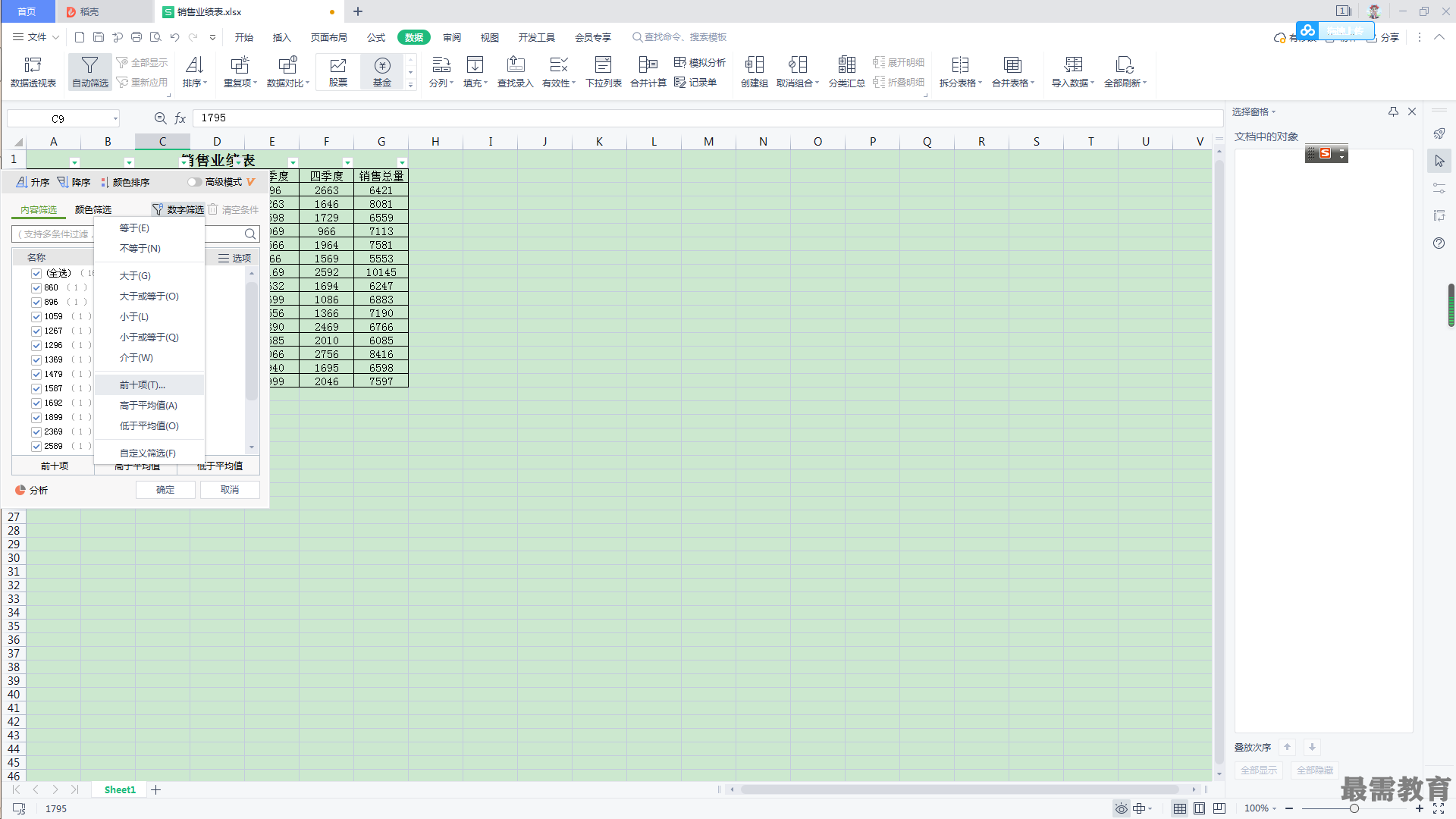
第2步,弹出【自动筛选前10】对话框,在中间的数值框中输入5;单击【确定】按钮,如下图所示。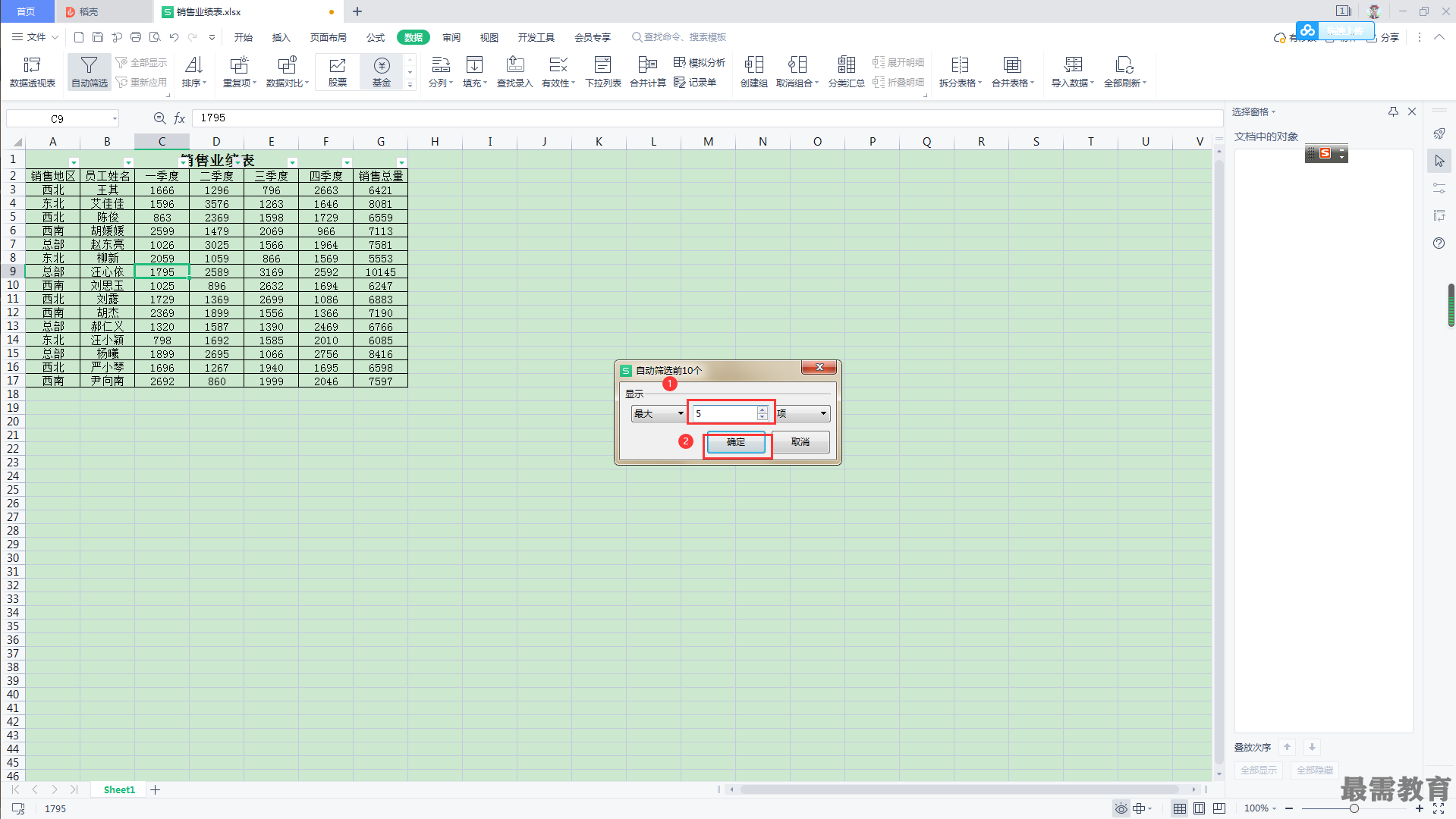
第3步返回工作表,可看见只显示了【二季度】销售成绩排名前5位的数据,如下图所示。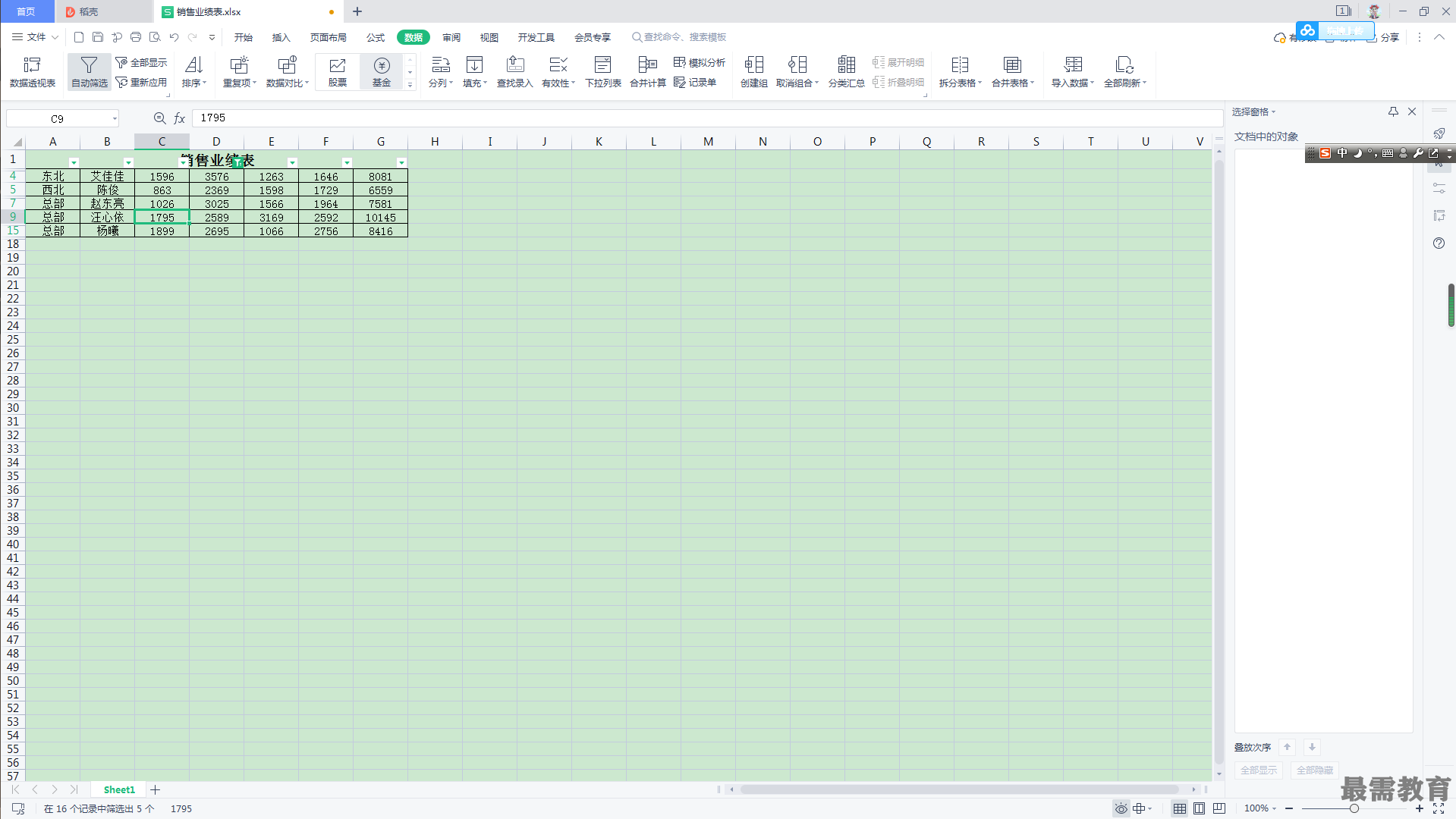
继续查找其他问题的答案?
相关视频回答
-
2021-02-2712次播放
-
2021-02-274次播放
-
2021-02-277次播放
-
2021-02-275次播放
-
2021-02-273次播放
-
2021-02-2711次播放
-
2021-02-279次播放
-
2021-02-27180次播放
-
2021-02-274次播放
-
2021-02-276次播放
回复(0)
 办公软件操作精英——周黎明
办公软件操作精英——周黎明
 湘公网安备:43011102000856号
湘公网安备:43011102000856号 

点击加载更多评论>>